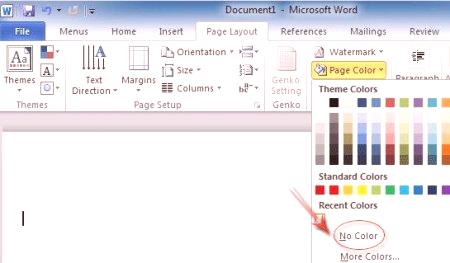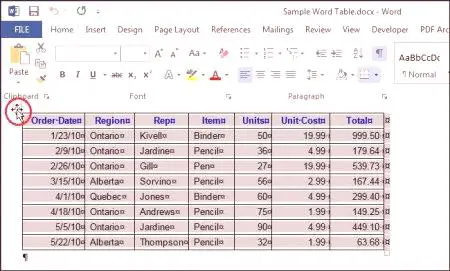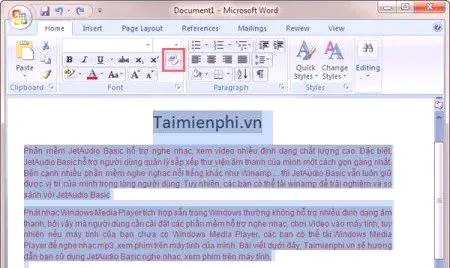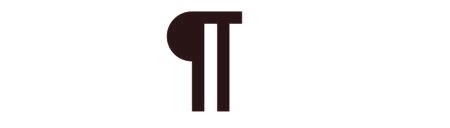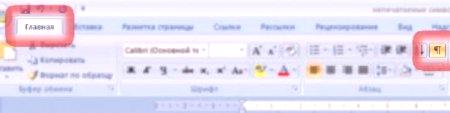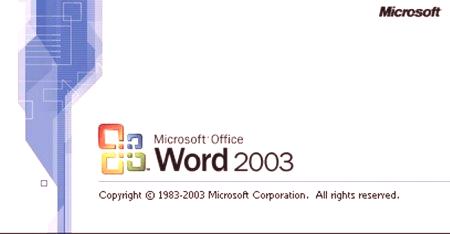Użytkownicy, którzy często pracują z dokumentów DOC czy tylko programu codziennego użytku „Ward” to prawdopodobnie natknąć takiej plagi jako wybranego tła, tekstu, tabeli lub poszczególnych słów. Ten podział ma na celu przyciągnąć uwagę, ale nadużywanie może podrażniać wybór, tym samym zaprzeczając jego podstawowe funkcje. W tym artykule będziemy mówić o tym, jak „Słowo”, aby usunąć tło z wszystkich powyższych elementów. Pomoże ci to wyeliminować niedogodności tego rodzaju za zaledwie kilka kliknięć myszą.
Strona zbioru t
Jeżeli po pobraniu dokumentu i otworzył je obserwować kolor tła, a następnie usunąć go, aby był łatwy. Porozmawiajmy teraz o tym, jak usunąć kolorowe tło w tekście "Vardo". Niestety różne wersje programu Ward mają różne sposoby usuwania tekstu w tle. W tym artykule będziemy badać Słowo 2016, ale przedstawione metody można przejść do innych wersji. Tak aby usunąć kolor tła w „Słowie”, trzeba przejść do „Design”, znajduje się na górnym panelu. Wymagany panel zostanie otwarty. Zwróć uwagę na jego prawą część. Tam powinieneś znaleźć sekcję "Kolor strony". W tej sekcji kliknij "Kolor strony". Teraz możesz wybrać kolor, który wypełni tło strony lub go usunąć. Aby usunąć, naciśnij "bez koloru".
To był pierwszy sposób, jak w "Vordi", aby usunąć tło. Jest używany, jeśli chcesz usunąć tło dlatekst na całej stronie, ale jeśli masz tylko tekst, a następnie czytać dalej, wszyscy to wyjaśnimy.
Usuwamy tło z tekstu
Ten typ wyboru jest najbardziej powszechny, ponieważ pozwala wyróżnić poszczególne zdania lub słowa. Jest to często wykorzystywane przez osoby, które chcą zwrócić uwagę czytelnika na poszczególne elementy tekstu. Porozmawiajmy teraz o tym, jak usunąć tło tekstowe w "Vardo". Najpierw musisz zaznaczyć tekst, który ma tło za pomocą kursora myszy. Teraz otwórz zakładkę "Strona główna" nad górnym panelem. W sekcji "Akapit" musisz znaleźć przycisk "Wypełnij". Jest wyświetlany jako wiadro z farbą. Kliknij przycisk iw rozwijanym menu, tak jak ostatnio, wybierz "Bez koloru". Jak widać, podświetlone tło zniknęło.
Istnieje również drugie narzędzie - kolor selekcji tekstu. Jest w kolumnie "Czcionka". Wybierając go, możesz selektywnie usunąć tło tekstu. Jest bardzo łatwy w użyciu, więc możesz go obsługiwać bez żadnego wyjaśnienia.
Usuwamy tło całej tabeli
Częstym zjawiskiem jest tabela tła. Tabelę można przydzielić jako osobne komórki i wszystkie naraz. Teraz sprawdzimy, jak usunąć tło z całego stołu w "Vordi".
Ułatw to jeszcze bardziej niż wcześniej. Najpierw musisz wybrać całą tabelę. Aby to zrobić, najedź myszą na górę strony i kliknij celownik, który powinien pojawić się w lewym górnym rogu. Kliknij prawym przyciskiem myszy, aby wyświetlić menu kontekstowe. W górnej części tego menu kliknij jużznany obraz wiadra z farbą ("Fill"). Zrób to samo co ostatnio, - wybierz "Bez koloru".
Teraz możesz oglądać, jak stół staje się bezbarwny i osiągnąłeś pożądany rezultat.
Czyścimy tło komórek w tabeli
. Więc, wymyśliliśmy, jak usunąć wypełnienie z całej tabeli, ale co, jeśli trzeba zmienić tylko kilka komórek? W rzeczywistości nie ma w tym nic poważnego. Wszystkie działania są dość podobne do poprzedniej metody. Aby usunąć tło z poszczególnych komórek, musisz najpierw wybrać te same komórki. Jest to proste - klikając prawym przyciskiem myszy na jedną z komórek, przeciągnij kursor do drugiej, aby podświetlić obszar, który chcesz usunąć z koloru. Po zwolnieniu klawisza powinno pojawić się menu podręczne (takie samo jak ostatnio). W tym menu musisz wybrać "Brak koloru". Następnie wybór z wybranych komórek zniknie. Przy okazji, jeśli chcesz usunąć zaznaczenie z jednej komórki, po prostu kliknij prawym przyciskiem myszy. A jeśli po wybraniu obszaru menu nie pojawi się, kliknij obszar, który jest zainteresowany kliknięciem prawym przyciskiem myszy.
Czyścimy tło podczas kopiowania
Porozmawiajmy teraz o tym, jak usunąć tło (szare) w "Vardo", które pojawia się podczas kopiowania z Internetu. Jeśli często pobierasz informacje z sieci i wstawiasz je do dokumentu "Vord", to zauważyłeś w stu procentach, że kopiowanie jest kontynuowane i formatowanie. Może to być nie tylko kolor tła, ale także wysokość liter, czcionka i wiele innych.Najczęściej kolor tła ma szary odcień, to my go wyczyścimy, ale ogólnie każdy koler jest brany w taki sam sposób, jak będzie podany poniżej. Aby pozbyć się tła podczas kopiowania, istnieją trzy pełne sposoby.
W zakładce "Strona główna" w polu "Czcionka" wybierz narzędzie "Wyczyść formatowanie". Ikona pokazuje gumkę z literą obok niej. Kliknij ten przycisk, a cały zaznaczony tekst zresetuje w szczególności formatowanie, kolor tła. Przed wstawieniem tekstu na "Oddział" należy go skopiować najpierw w notatniku, a następnie w odwrotnej kolejności. Faktem jest, że notebook nie toleruje formatowania. Podczas wstawiania tekstu najpierw naciśnij prawy przycisk myszy na pustym obszarze dokumentu, a następnie w menu wybierz "Zapisz tylko tekst" (tablica z literą "A").Tutaj nauczyłeś się wszystkich sposobów usuwania kolorowego tła w dokumencie Oddział.